Azure Stream Analytics ジョブのアラートを設定する
Azure Stream Analytics ジョブが問題を生じることなく常に実行している状態を確保するためには、ジョブを監視することが大切です。 この記事では、監視が必要とされる一般的なシナリオについてのアラートの設定方法について説明します。
ポータル経由で Operation Logs データからのメトリックに関するルールを定義できます。プログラムで定義することもできます。
Azure Portal でアラートを設定する
ジョブが予期せず停止したときにアラートを受け取る
次の例では、ジョブがエラー状態になったときのアラートを設定する方法を説明しています。 このアラートは、あらゆるジョブに推奨されます。
Azure Portal で、アラートを作成する Stream Analytics ジョブを開きます。
[ジョブ] ページで、 [監視] セクションに移動します。
[メトリック] を選択し、 [新しいアラート ルール] を選択します。
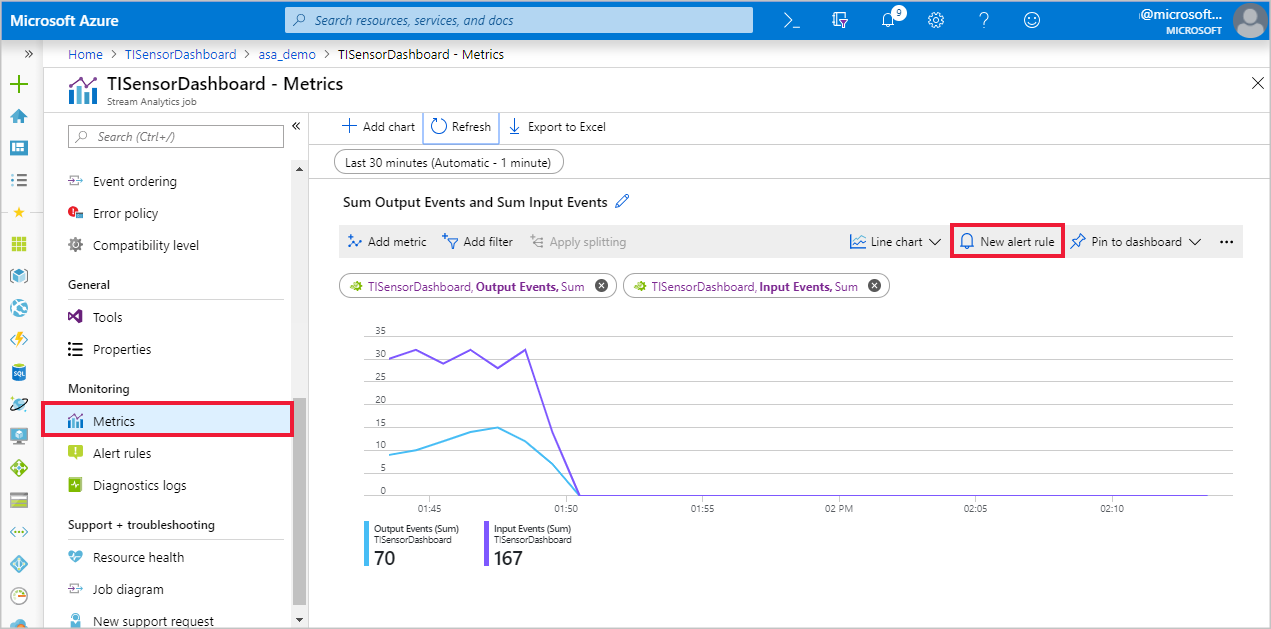
該当する Stream Analytics ジョブ名が [リソース] に自動的に表示されます。 [条件の追加] をクリックし、 [シグナル ロジックの構成] の [All Administrative operations]\(すべての管理操作\) を選択します。
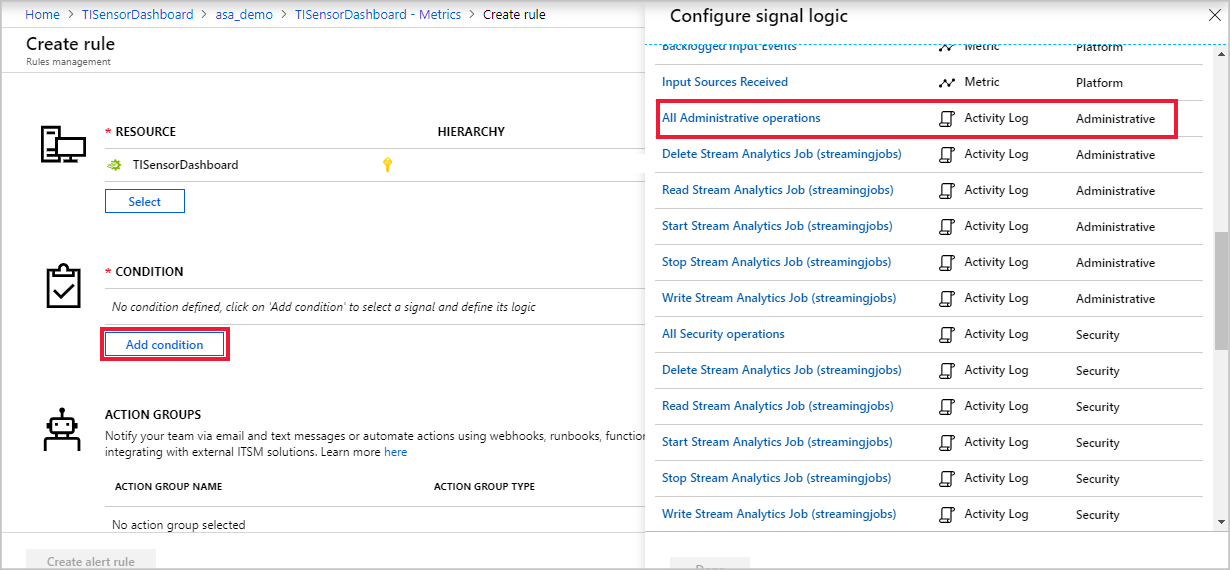
[シグナル ロジックの構成] で、 [イベントのレベル] を [すべて] に変更し、 [状態] を [失敗] に変更します。 [イベント開始者] は空欄のままで、 [完了] を選択します。
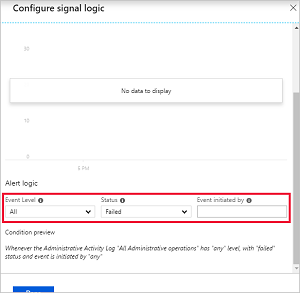
既存のアクション グループを選択するか、新しいグループを作成します。 この例では、TIDashboardGroupActions というアクション グループを新たに作成し、Azure Resource Manager の所有者ロールを有するユーザーにメールを送信する [電子メール] アクションを設定しています。
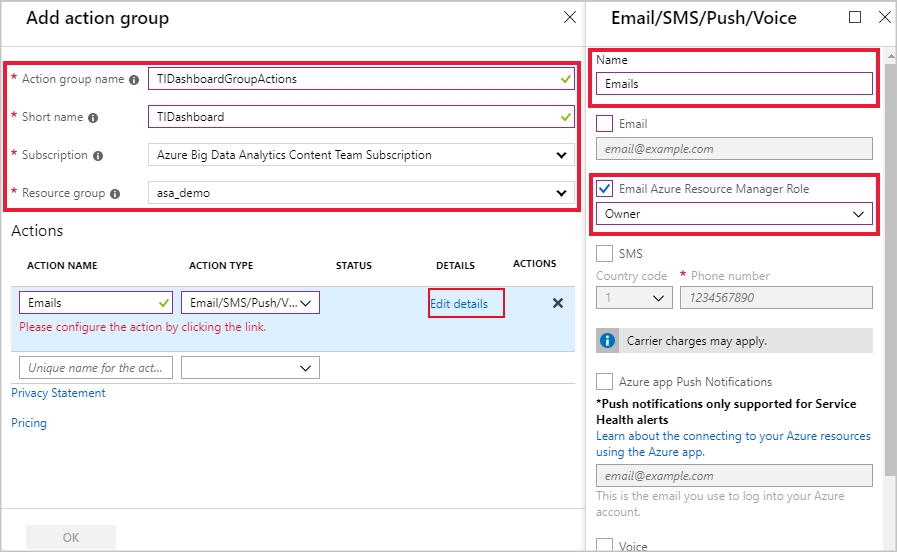
[リソース] 、 [条件] 、 [アクション グループ] がすべて入力されている必要があります。 起動するアラートの順に、定義されている条件が満たされる必要がある点に注意してください。 たとえば、直近 15 分間のメトリックの平均値を 5 分ごとに測定できます。
![[ルールの作成] ダイアログ ボックスの [リソース]、[条件]、[アクション グループ] を示すスクリーンショット。](media/stream-analytics-set-up-alerts/stream-analytics-create-alert-rule-2.png)
[アラートの詳細] に [アラート ルール名] 、 [説明] 、 [リソース グループ] を追加し、 [アラート ルールの作成] をクリックして、Stream Analytics ジョブ用のルールを作成します。
![[ルールの作成] ダイアログ ボックスの [アラートの詳細] を示すスクリーンショット。](media/stream-analytics-set-up-alerts/stream-analytics-create-alert-rule.png)